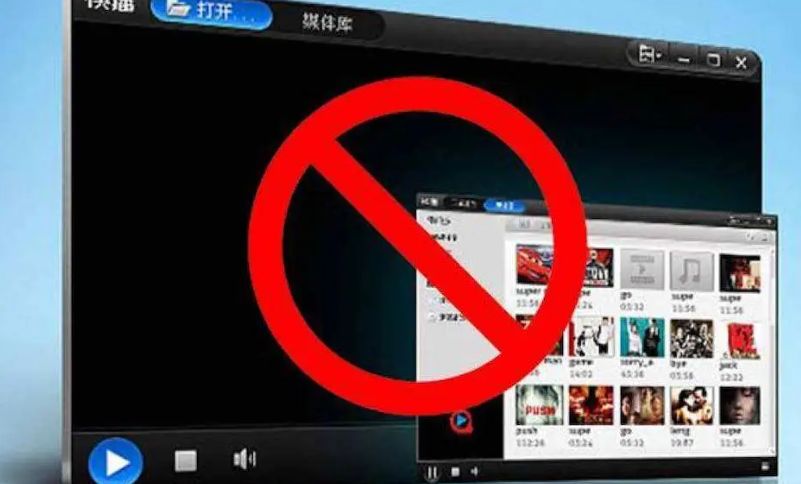文章摘要:在电脑的日常使用中,我们难免会遇到一些不需要或不需要频繁使用的软件。这些软件不仅占用系统资源,还可能影响电脑的运行速度。对于电脑小白来说,如何轻松禁用这些软件可能是一个难题。但不用担心,本文将为你提供五步简单易懂的禁用软件方法,让你轻松摆脱不需要的软件,让电脑运行更加流畅。一、使用洞察眼MIT系统黑名单与白名单:系统允许管理员设置应用程序的黑名单和白名单。黑名单中的软件将被系统阻止运行,而白名单中

在电脑的日常使用中,我们难免会遇到一些不需要或不需要频繁使用的软件。这些软件不仅占用系统资源,还可能影响电脑的运行速度。对于电脑小白来说,如何轻松禁用这些软件可能是一个难题。但不用担心,本文将为你提供五步简单易懂的禁用软件方法,让你轻松摆脱不需要的软件,让电脑运行更加流畅。
一、使用洞察眼MIT系统
黑名单与白名单:系统允许管理员设置应用程序的黑名单和白名单。黑名单中的软件将被系统阻止运行,而白名单中的软件则可以在得到授权的情况下运行。这种灵活的设置方式可以满足不同企业的安全管理需求。
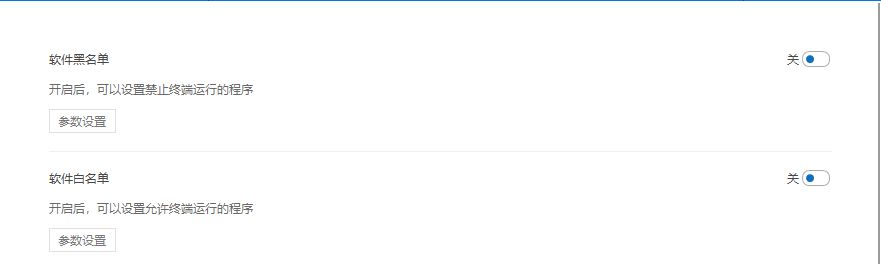
实时监控与阻止:系统能够实时监控电脑的进程,一旦发现黑名单中的软件尝试运行,将立即阻止其运行,并记录相关事件以供审计。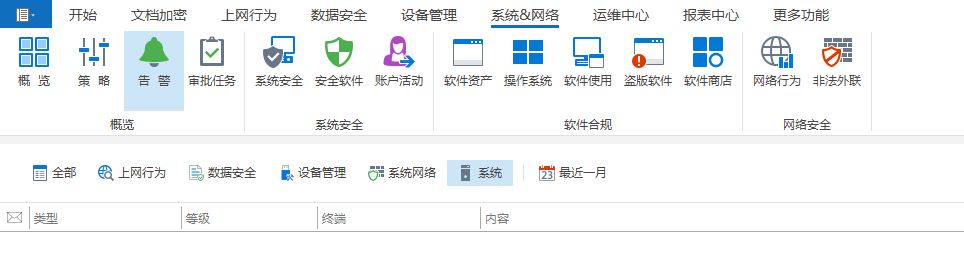
能够统计并分析员工使用应用程序的情况,包括使用时长、使用频率等。这些数据可以帮助企业了解员工的工作效率,以及识别潜在的工作低效或不当行为。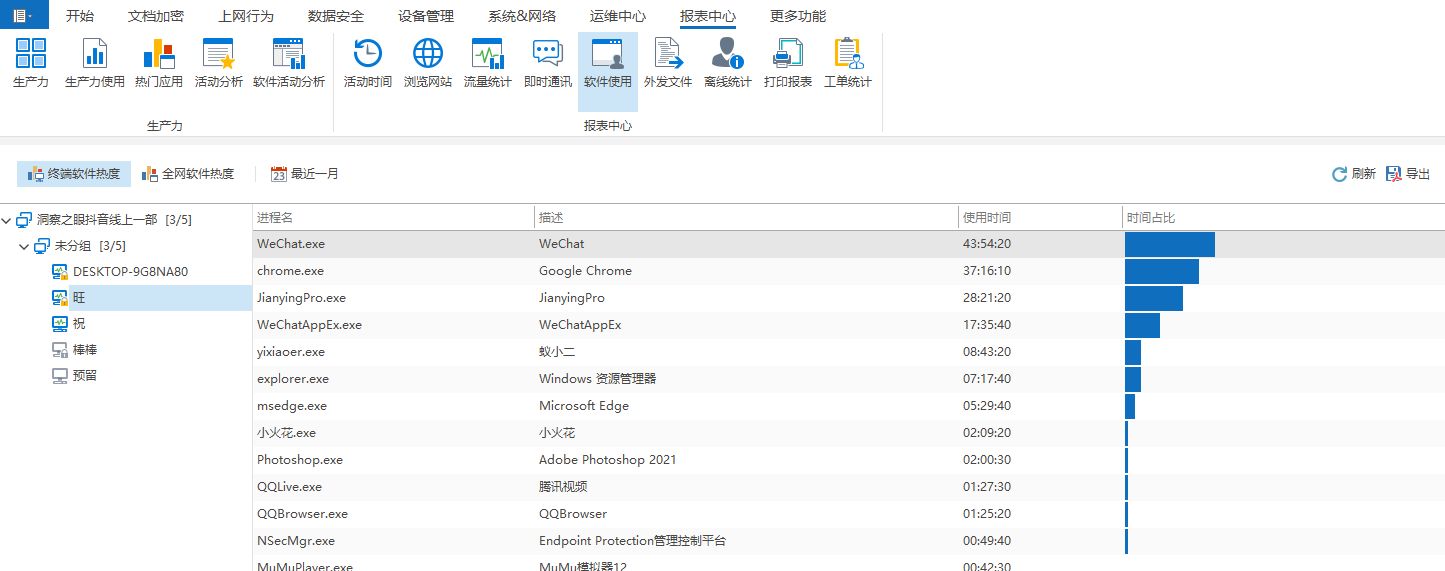
管理员可以设置软件安装的审批流程,确保只有经过批准的软件才能在员工电脑上安装。这有助于防止恶意软件的入侵,保护企业信息安全。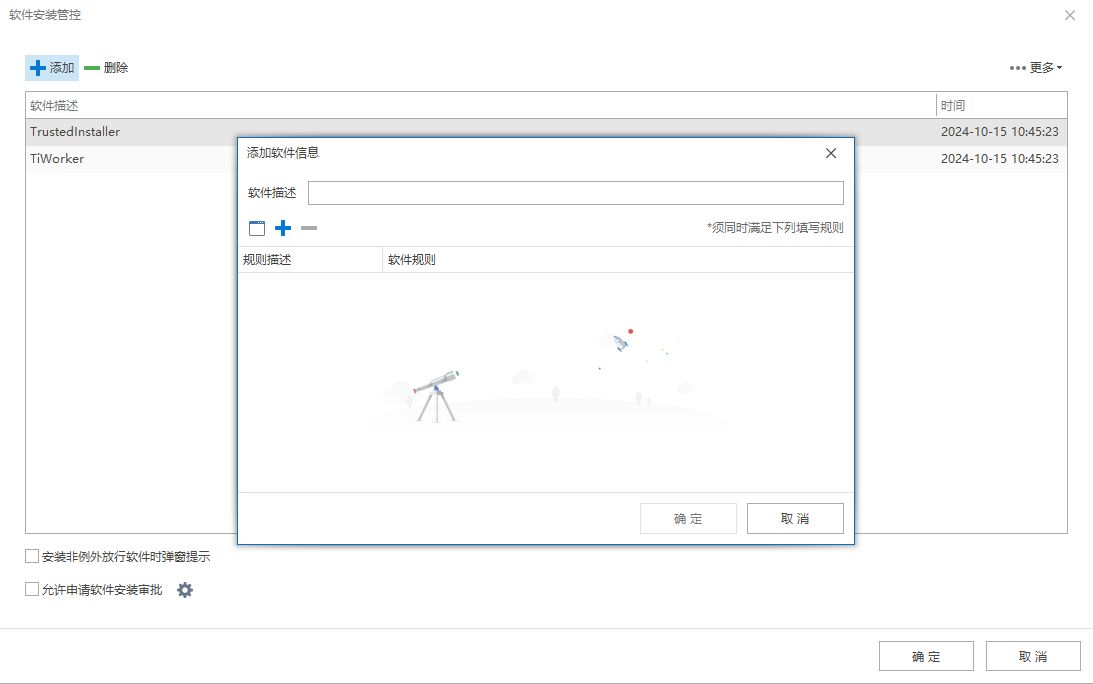
管理员可以为不同的用户组或部门分配不同的软件使用权限,确保员工只能使用与其工作相关的软件。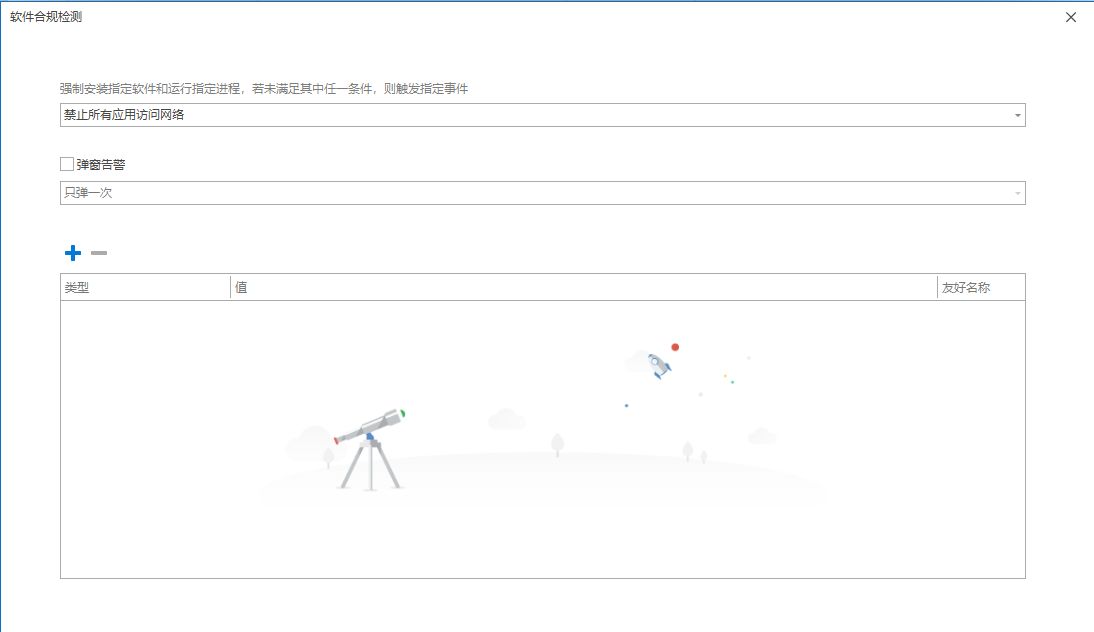
二、利用Windows防火墙阻止程序运行
打开Windows防火墙(或第三方防火墙软件)。
在“入站规则”或“出站规则”中创建一个新规则。
选择“程序”,然后指定要阻止的程序路径。
选择“阻止连接”,完成设置后保存规则。
三、修改软件文件权限
找到要禁止运行的软件的安装目录。
右键点击该软件的可执行文件(.exe扩展名),选择“属性”。
在“安全”选项卡中,点击“编辑”按钮。
修改用户或用户组的权限,勾选“拒绝”列中的相关权限(如“读取和执行”、“读取”等)。
点击“应用”和“确定”保存设置。
注意:修改文件权限可能会影响软件的正常更新和卸载,因此需要确保有足够的权限来修改文件权限,并了解可能的后果。
四、通过任务管理器禁用软件
按下“Ctrl + Shift + Esc”组合键,快速打开任务管理器。
在“进程”或“详细信息”选项卡中,找到并选中想要禁用的软件进程。
点击“结束任务”按钮,强制关闭该软件。
注意:此方法仅适用于当前运行的软件,且强制结束进程可能会导致数据丢失或软件异常。
五、使用控制面板卸载软件
打开“控制面板”,找到并点击“程序”下的“卸载程序”。
在程序列表中,找到并右键点击想要禁用的软件。
选择“卸载”选项,按照提示完成卸载过程。
注意:卸载软件会完全删除它及其相关文件,请谨慎操作。